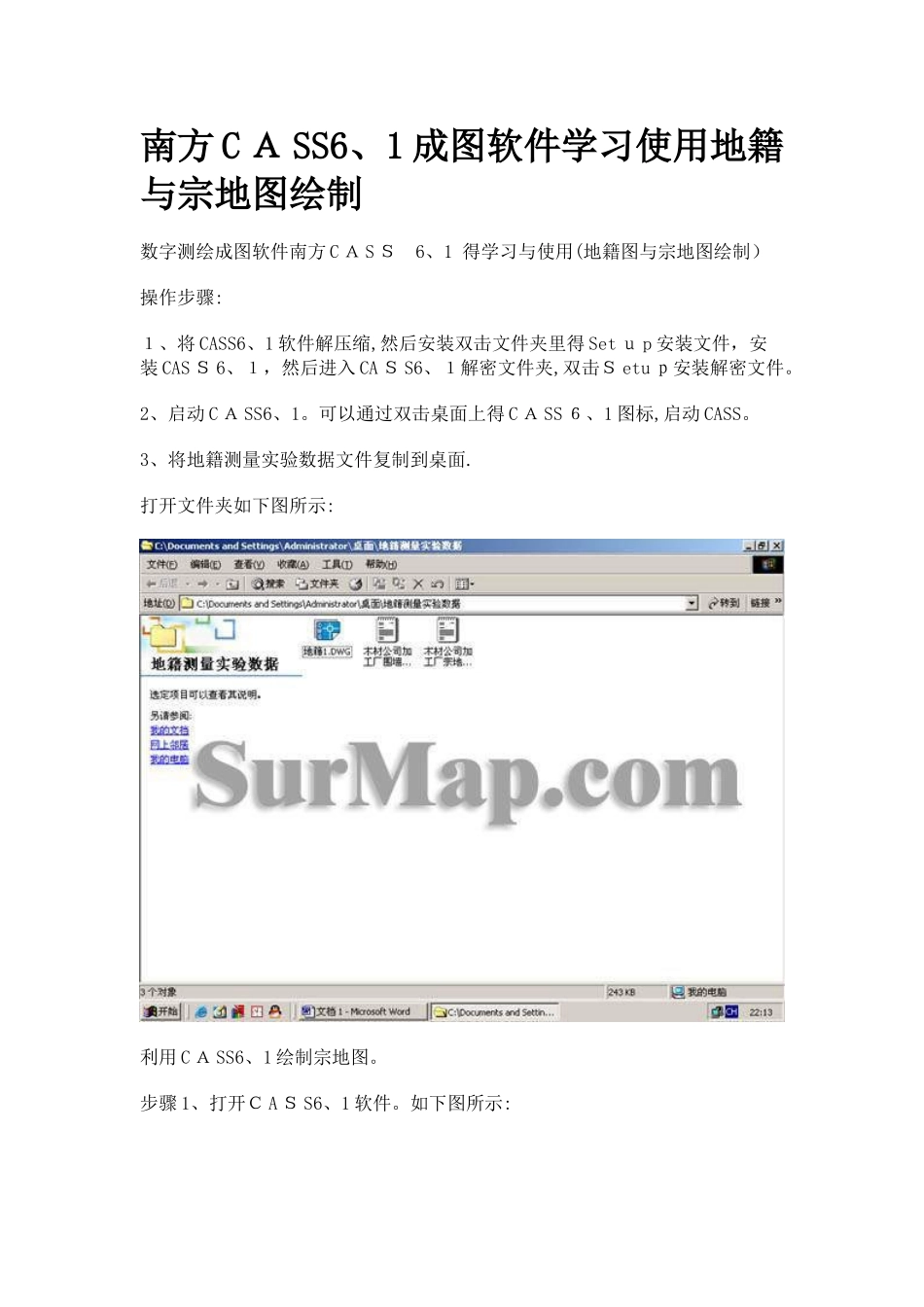南方 C A SS6、1 成图软件学习使用地籍与宗地图绘制数字测绘成图软件南方 C A S S 6、1 得学习与使用(地籍图与宗地图绘制)操作步骤:1、将 CASS6、1 软件解压缩,然后安装双击文件夹里得 Set u p 安装文件,安装 CAS S 6、1,然后进入 CA S S6、1解密文件夹,双击S etu p安装解密文件。2、启动 C A SS6、1。可以通过双击桌面上得 C A SS 6、1 图标,启动 CASS。3、将地籍测量实验数据文件复制到桌面.打开文件夹如下图所示:利用 C A SS6、1 绘制宗地图。步骤 1、打开C A S S6、1 软件。如下图所示:2、界址点数据展点。点击绘图处理菜单-〉展野外测点点位命令,如下图。在打开得对话框中,选择已经复制到桌面得地籍测量实验数据文件夹,选择木材公司加工厂宗地图界址点数据1文件。如下图:3、点击打开,将界址点点位展到软件中。如下图:4、展点号。点击绘图处理菜单-〉展野外测点点号命令,如下图。同样在打开得对话框中,选择已经复制到桌面得地籍测量实验数据文件夹,选择木材公司加工厂宗地图界址点数据 1 文件。5、绘制界址点与界址线。点击屏幕右侧屏幕菜单得坐标定位,如下图,这时变为如下图:点击屏幕菜单得地籍信息选择界址线符号,点击确定。将鼠标放到对象捕捉上,点击右键,选择设置选项,在弹出得对话框中,选择如图所示得选项。点击确定.这时鼠标具备了捕捉功能。可以自动捕捉点。按顺序将 1、2、3、4—-10 个界址点顺序连接,当点击到 10 号界址点时,在CASS 下面对话框中输入字母:C,然后按回车,可自动将界址线闭合.然后如下图:在对话框中输入如下:点击确定。鼠标在界址线中间,一点,即可将注记标注上了。然后同理,将房屋围墙点号展上,如下图操作过程。按下图得连接步骤绘制房屋。同理,绘制其她房屋。绘制围墙:如下步骤。回车,或点击鼠标右键.再回车。输入围墙厚度 0、3 米.回车给房屋加注记.步骤如下图所示。回车修改注记.回车,关闭属性修改窗口.同理注记其她房屋。房屋加注边长。如下步骤.加图框,与保存文件,步骤如下。将左侧,图删除,选中,按 DEL 键可删除.存盘,退出。步骤如下.保存后,利用优盘,将自己得成果,带走,打印一张 A 4得图,作为实验报告得成果.